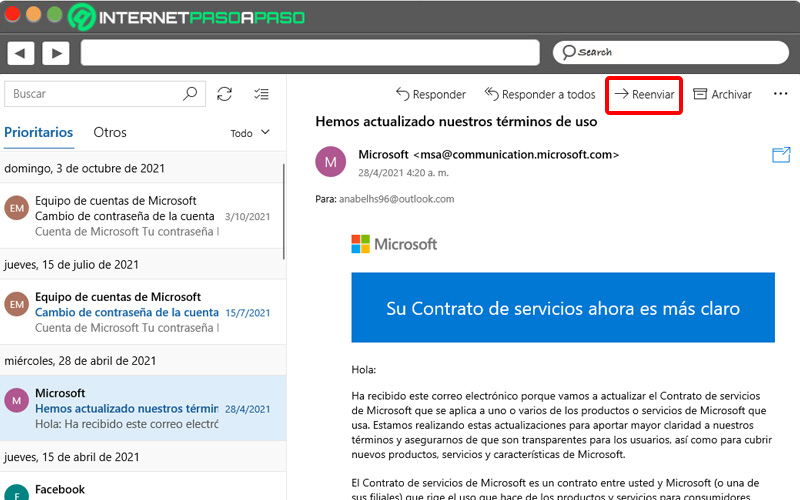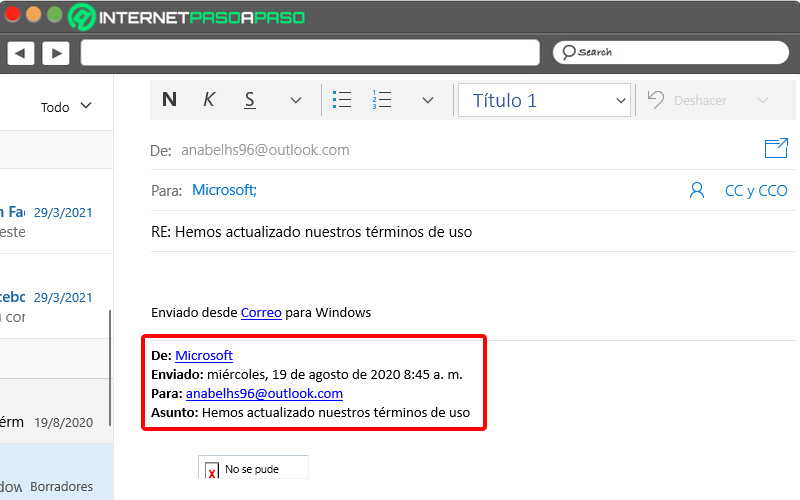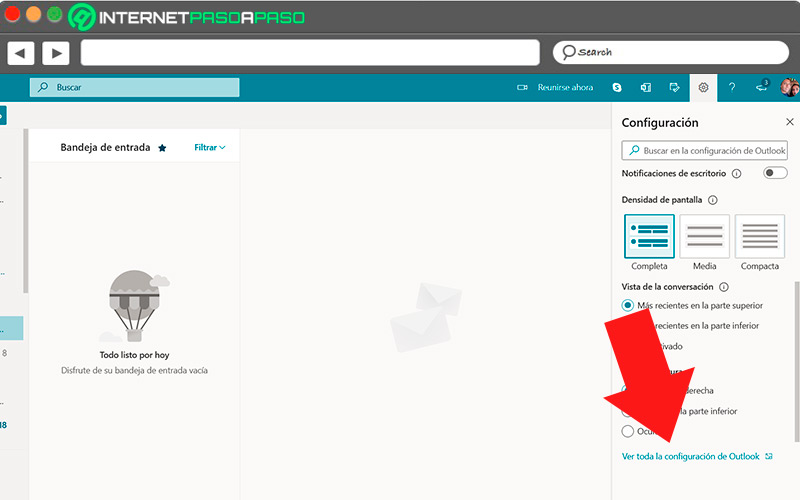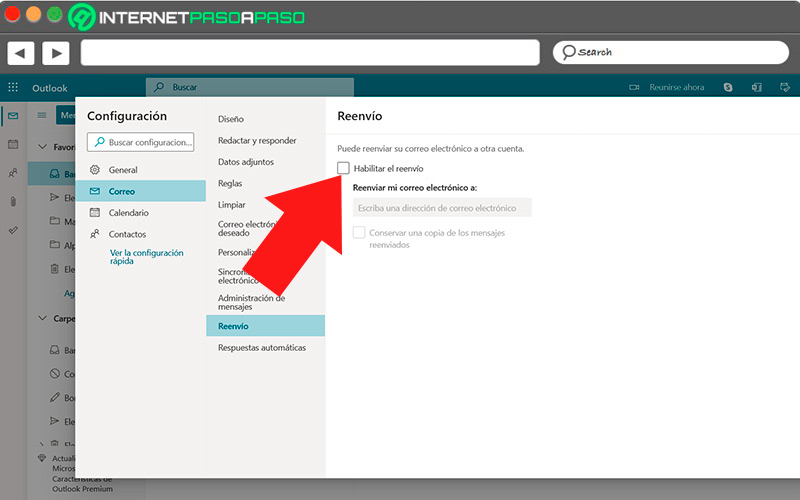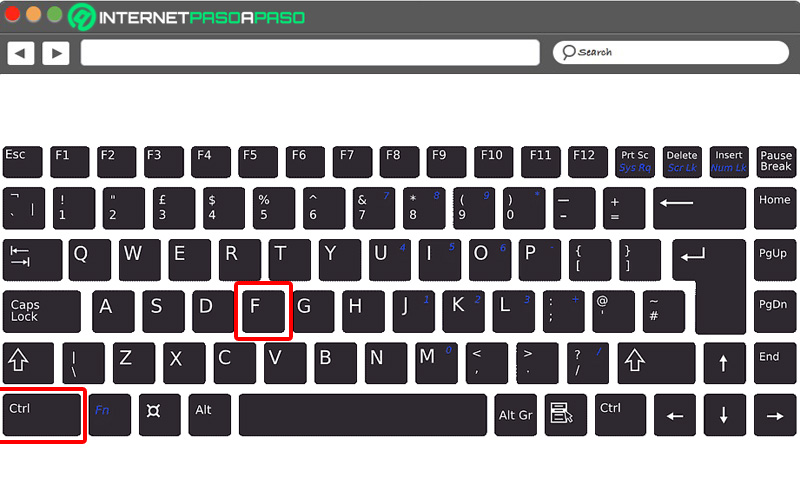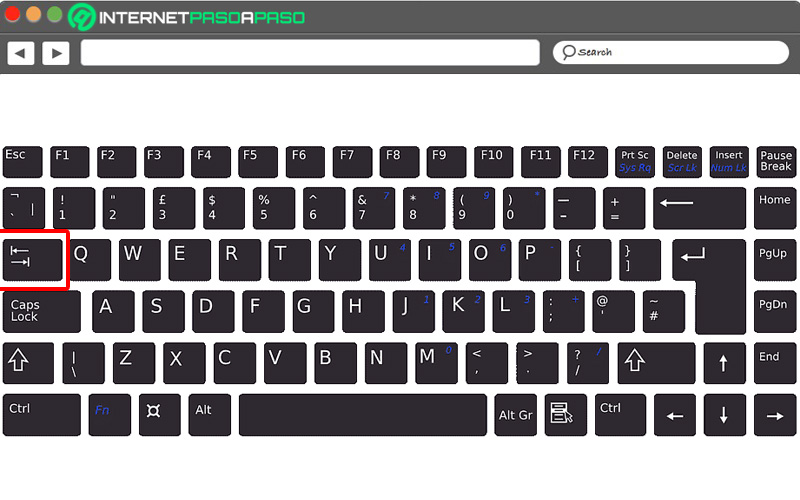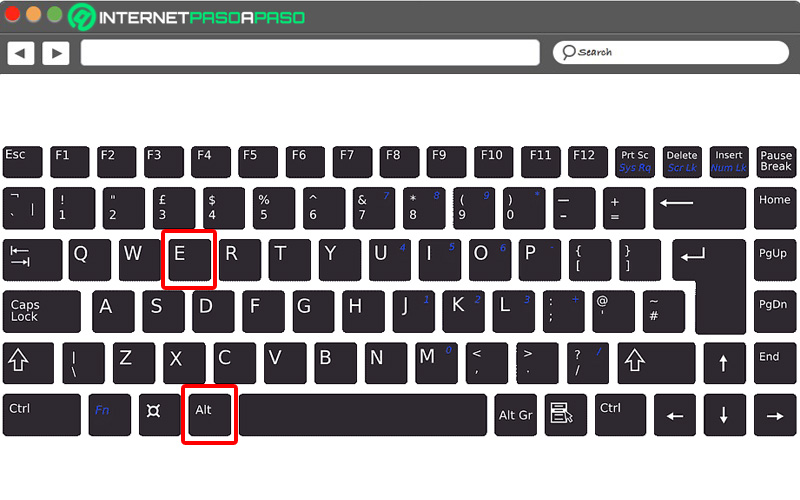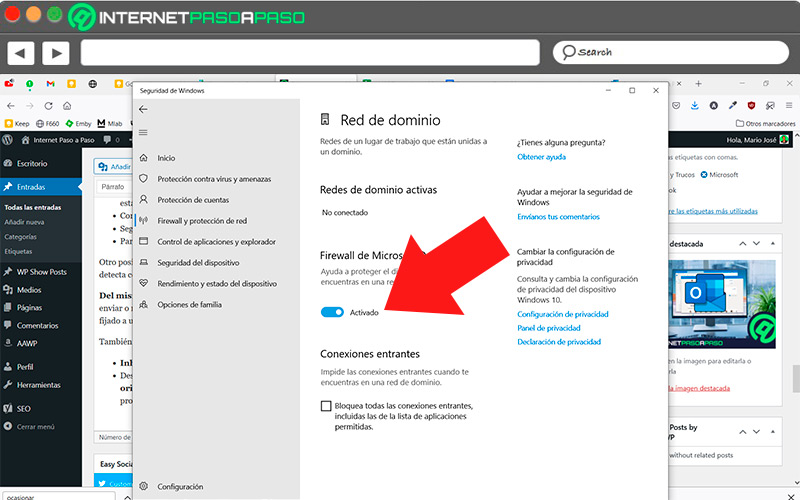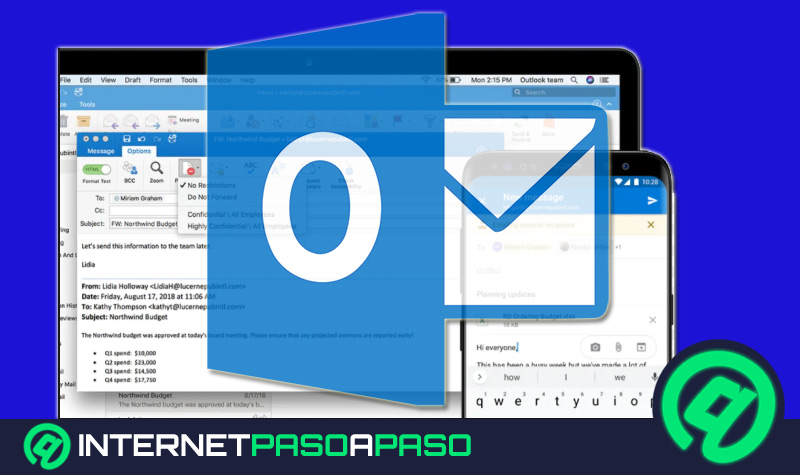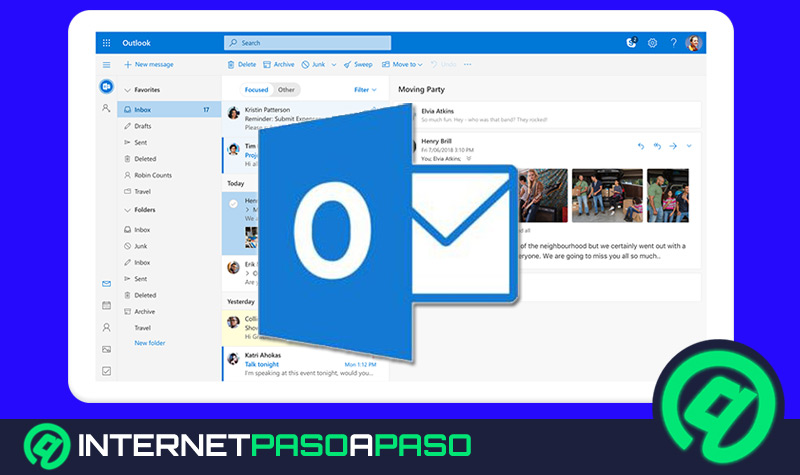Lo Último en IP@P
- Stellar Data Recovery revoluciona la recuperación de archivos perdidos en discos duros externos
- Goblin Mine: La Estrategia Económica Detrás del Juego de Minería que está Fascinando a Todos
- Estos son los nuevos Cargadores UGREEN: potencia y portabilidad en dos versiones que no te puedes perder
- UGREEN Nexode Pro: El Cargador Ultradelgado que revoluciona la carga de dispositivos móviles
- La computación en la nube está transformando los juegos Online y estas son sus grandes ventajas
Reenviar un correo en esta aplicación es muy fácil, tanto como responder un mensaje. Esta opción es muy favorable para cuando queremos enviar un correo recibido a varias personas a la vez o incluso para reenviarlo a otra cuenta de forma automática. Esta última herramienta se encuentra entre la configuración de la plataforma.
Ten en cuenta que al hacer esto, los mensajes que se reenvíen serán vistos como reenviados. No obstante, al enviar o responder un mensaje de este tipo, la respuesta se enviará a la persona que hayas indicado y no al remitente original.
La vista de lectura de tus mensajes te permite elegir varias opciones para contestar: “Responder”, “Responder a todos” y “Reenviar”. Sobre esta última función nos enfocaremos en este post, te enseñaremos cómo usarlo y por qué no puedes reenviar algunos mensajes.
Aprende cómo reenviar un correo electrónico desde Outlook
A partir de un mensaje existente en tu bandeja de entrada, o de un correo original de tus contactos, puedes difundirlo a otros usuarios mediante la opción “Reenviar”. Esta acción también sostiene los archivos adjuntos si los tuviese el correo, de igual forma puedes incluir otros si lo necesitas.
Así que veamos ahora cómo puedes hacerlo:
- Accede a tu cuenta Outlook introduciendo tu dirección y contraseña.
- Desde tu lista de mensajes, escoge el email que necesitas reenviar.
- Una vez abierto esto, desplegará una serie de opciones, presiona en este caso “Reenviar”.
- Llena los campos “Para”, si lo precisa “CC” y “CCO”. Sabrás que es un correo reenviado porque en esta misma línea de asunto automáticamente se mostrará el prefijo “RE”. Igualmente aquí permanece el remitente original del mensaje.
- Si quieres agregar un texto adicional puedes redactarlo, de lo contrario haz clic en “Enviar”.
También puedes hacerlo desde la configuración de forma automática para reenviar el mensaje a otras cuentas inmediatamente:
- Para ello debes ir a “Configuración” y presiona “Ver toda la configuración de Outlook”.
- En el menú de la parte izquierda ve a “Correo” y en el submenú ve a “Reenvío”.
- Verifica tu identidad y espera el proceso.
Más en Correos electrónicos
- ¿Cómo trackear todos mis correos electrónicos enviados desde Gmail y conocer si han sido leídos, eliminados, reenviados y más? Guía paso a paso
- Solución de problemas en Outlook: No puedo enviar archivos adjuntos ¿Cómo Solucionarlo?
- ¿Cómo activar y desactivar los favoritos en correos y contactos de Outlook para destacar aún más? Guía paso a paso
- POP3, Protocolo de oficina de correo: ¿Qué es, para qué sirve y en qué se diferencia de IMAP?
- ¿Cómo crear una cuenta de Outlook sin número de teléfono? Guía paso a paso
SÍGUENOS EN 👉 YOUTUBE TV
- Hecho esto, mostrará la opción de reenvío. Habilítala y escribe la dirección de la otra cuenta que desees para que todos los correos que lleguen se reenvíen automáticamente a este otro correo.
- Si quieres puedes conservar una copia de los mensajes reenviados.
Trucos para reenviar un correo en Outlook con el teclado
Puedes ayudarte con los métodos abreviados del teclado de tu ordenador para agilizar el proceso de reenviar un mensaje, desde el panel de lectura haz esto:
- Oprime las teclas “Ctrl + F” luego de que tengas el mensaje abierto.
- Con el cursor del mouse en la línea de dirección “Para” escribe el destinatario.
- Presiona la tecla “TAB” para ir al cuerpo del mensaje, esto por si quieres escribir un texto adicional.
- Ahora, presiona las teclas “Alt+E” para que se reenvíe tu correo.
¿Por qué no puedo reenviar algunos correos en Outlook?
La falta de espacio del disco duro puede ocasionar problemas en tu cuenta Outlook para que no puedas enviar o reenviar tu correo. Por tanto, debes deshacerte de mensajes que ya no son importantes o cambiar el porcentaje de espacio en el disco fijado a una cuenta de correo electrónico. También puede haber fallos porque el puerto del servidor está bloqueado.
Puedes corregirlo de esta forma:
- Inhabilita el firewall o proxy para que se desbloqueen todos los puertos.
- Después de establecer la operación que te sugerimos en el punto anterior, y continúa el problema de salida de tus mensajes, entonces el origen del fallo está en tu proveedor de internet, así que no te queda más que contactar a la operadora para solventar tu problema.